Cum să comprimați videoclipurile GoPro la dimensiuni mici pentru partajare online
Odată cu popularitatea videoclipurilor scurte, echipamentul de videografie devine esențial pentru filmarea videoclipurilor uimitoare. Camerele GoPro sunt utilizate în mod obișnuit ca camere pentru sporturi extreme, care au fost utilizate pe scară largă de grupuri de sporturi extreme precum surfing, schi și parașutism. Ei bine, un videoclip GoPro rămâne de obicei mare (câțiva GB). Pentru utilizatorii obișnuiți, nu este convenabil să încărcați sau să partajați marele videoclip GoPro pe platformele sociale. Deci, trebuie să comprimați videoclipurile GoPro în fișiere de dimensiuni mici. Suntem aici pentru a vă spune despre 5 metode rapide de comprimare a videoclipurilor mari GoPro pentru a economisi mai mult spațiu pe Windows și Mac.
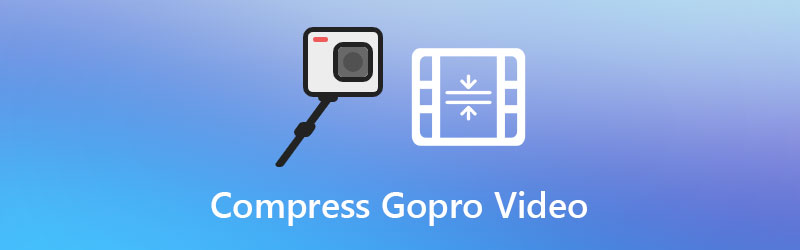
CONȚINUTUL PAGINII
Partea 1. Cum se comprimă videoclipurile GoPro 4K pentru e-mail / Facebook / WhatsApp
Dacă doriți să comprimați videoclipul GoPro fără a pierde calitatea. Vidmore Video Converter este un bun instrument de conversie video pe care îl puteți utiliza. Acesta îndeplinește diferite roluri ca un puternic compresor video GoPro, convertor video, amplificator video și fuzionator video. Puteți comprima videoclipul GoPro mare într-un fișier de dimensiuni mici cu instrumentul Compresor video. În plus, puteți converti și comprima fișierele video pentru redare pe diferite dispozitive, cum ar fi iPhone, iPad, Samsung, PS4, Apple TV și multe altele.
Pasul 1. Rulați Vidmore Video Converter
Faceți clic pe butonul Descărcare gratuită sau accesați site-ul oficial Vidmore pentru a obține Vidmore Video Converter pe computer. Deschideți acest compresor video GoPro pentru a vedea interfața principală.

Pasul 2. Adăugați un videoclip GoPro
Apasă pe Trusa de scule din interfața principală și selectați Compresor video instrument. În fereastra Compresor video, puteți face clic pe + pentru a adăuga videoclipul GoPro pe care doriți să îl comprimați.

Pasul 3. Comprimă videoclipul GoPro
Puteți redenumi videoclipul GoPro, puteți ajusta dimensiunea, formatul, rezoluția și rata de biți pentru a micșora videoclipul GoPro. Apoi faceți clic pe Comprima pentru a începe comprimarea videoclipului GoPro.

Partea 2. Alte 4 moduri de a reduce dimensiunea fișierului GoPro fără a pierde calitatea
1. Transcodificați H.264 în HEVC foarte comprimat
În general, videoclipul dvs. GoPro 4K este codat cu H.264. Pentru a comprima videoclipul dvs. 4K GoPro, puteți transcoda H.264 în H.265 / HEVC, ceea ce va reduce dimensiunea fișierului cu 50%. Înainte de transcodare, puteți să vă verificați materialele GoPro 4K și să vizualizați codecul video și codecul audio. Dacă este codificat cu H.264, îl puteți converti în HEVC urmând pașii următori.
Pasul 1. Deschideți Vidmore Video Converter și selectați Convertor din interfața principală. Puteți face clic pe butonul Adăugați fișiere pentru a încărca videoclipul GoPro 4K H.264.

Pasul 2. Apoi du-te la Convertiți totul în și faceți clic pe săgeata drop-down pentru a selecta formatul comprimat. Puteți localiza Video filă și alegeți Video 4K (codificator: HEVC) în HEVC MP4 categorie.

Pasul 3. În cele din urmă, faceți clic pe Conversia tuturor pentru a începe conversia videoclipului dvs. GoPro 4K H.264 în GoPro 4K HEVC.

2. Comprimă 4K la 1080p
Pentru a comprima videoclipul GoPro 4K, puteți reduce calitatea de la 4K la 1080p. Uneori nu veți observa pierderea calității atunci când urmăriți videoclipul 1080p pe dispozitiv.
Pasul 1. Rulați Vidmore Video Converter și localizați Convertor filă.
Pasul 2. Apasă pe Adăugați fișiere pentru a importa videoclipul GoPro 4K.
Pasul 3. Faceți clic pe săgeata drop-down de lângă Convertiți totul în, și alegeți un HD 1080P format video.
Pasul 4. Apasă pe Conversia tuturor pentru a începe comprimarea videoclipului dvs. GoPro de la 4K la 1080p HD.
3. Tăiați clipurile nedorite pentru a reduce durata videoclipului GoPro
Dacă videoclipul dvs. GoPro durează prea mult, puteți tăia clipurile nedorite pentru a reduce dimensiunea videoclipului GoPro cu calitatea originală 100%.
Pasul 1. Rulați Vidmore Video Converter și localizați Convertor filă.
Pasul 2. Faceți clic pe pictograma plus mare pentru a adăuga videoclipul GoPro mare în program. Apasă pe A tăia pictogramă.

Pasul 3. Aici puteți seta ora de început și sfârșit a videoclipului GoPro. Apasă pe salva pentru a ieși din partea nedorită.

Pasul 4. În cele din urmă, faceți clic pe Conversia tuturor pentru a întrerupe clipul video nedorit și a reduce durata duratei videoclipului GoPro.
4. Modificați parametrii video și audio
Puteți modifica parametrii video și audio pentru a reduce dimensiunea videoclipului GoPro. Există setări pe care le puteți regla, cum ar fi rata de biți, rata de cadre, rezoluția și canalul.
Pasul 1. Importați videoclipul GoPro în Vidmore Video Converter.
Pasul 2. Când selectați formatul de ieșire în Vidmore Video Converter, puteți face clic Profil personalizat (pictograma roată) pentru a deschide fereastra Editare profil. Aici puteți selecta un bitrate relativ mai mic pentru a reduce dimensiunea videoclipului GoPro. Puteți selecta o rezoluție mai mică, puteți seta codificatorul de la H.264 la HEVC / H.265. De asemenea, puteți selecta 30 fps din opțiunile Frame Rate. Clic Creaza nou și selectați formatul de ieșire personalizat.

Pasul 3. Dacă este necesar, puteți dezactiva și pista audio pentru a reduce dimensiunea videoclipului GoPro. Apasă pe Conversia tuturor pentru a obține un videoclip GoPro comprimat.
Partea 3. Întrebări frecvente despre comprimarea videoclipurilor GoPro
Cât timp înregistrează 64 GB pe GoPro?
Un videoclip GoPro standard este de obicei capturat în 4K la 60 fps. Dacă înregistrați videoclipuri GoPro cu o durată de 3 minute fiecare, un card de memorie de 64 GB poate conține aproximativ 38 de videoclipuri.
Pot comprima videoclipurile GoPro online?
Da. Cu Vidmore Free Online Video Compressor, puteți comprima videoclipurile GoPro online la dimensiuni mici, printr-un browser web. Nu este nevoie să descărcați sau să instalați niciun pachet software.
Poate VLC să reducă dimensiunea videoclipului?
Da. VLC Media Player este un player media care nu numai că redă videoclipuri și audio, dar vă ajută și să convertiți videoclipuri, să redimensionați videoclipurile și să tăiați video.
Concluzie
Dacă ați capturat un videoclip GoPro 4K mare și doriți să îl partajați prin e-mail, ar trebui să comprimați mai întâi videoclipul GoPro. Puteți ajusta parametrii video, puteți tăia videoclipurile în părți mici sau puteți converti videoclipul de la 4K la o rezoluție mai mică. Toate aceste operațiuni pot fi finalizate în Vidmore Video Converter. Puteți comprima cu ușurință videoclipurile GoPro de înaltă calitate folosind instrumentul Compresor video. Sper că toate aceste sfaturi vă vor ajuta foarte mult.
Editare video
-
Comprimare video
-
Video GoPro
-
Cutter video

